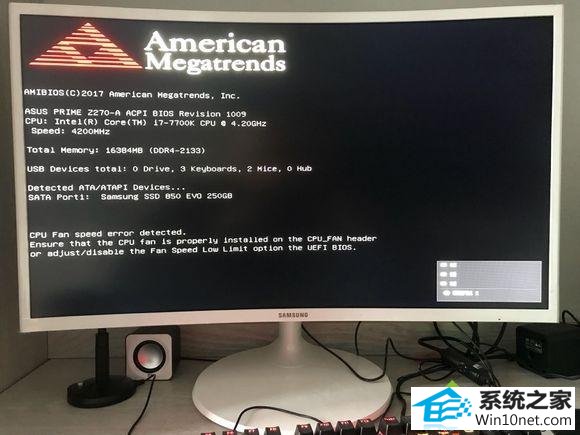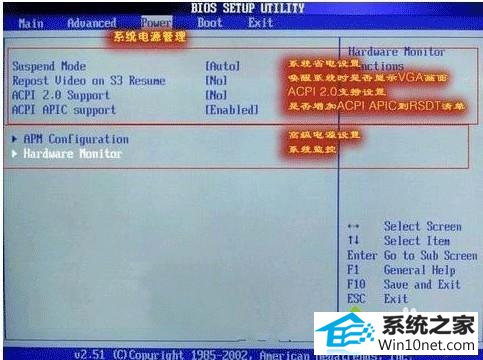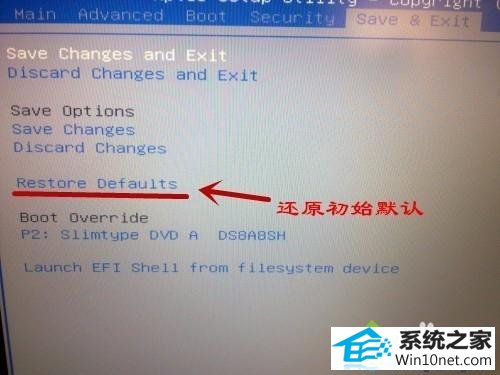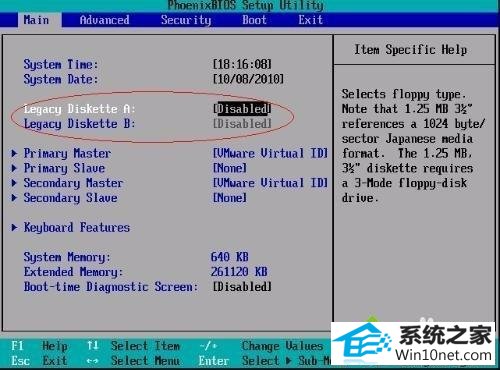当前位置:主页 > 系统教程 > 帮您修复win10系统提示cpu fan speed error detected的步骤
帮您修复win10系统提示cpu fan speed error detected的步骤
发布日期:2019-05-11
作者:深度技术
来源:http://www.518586.com
今天小编分享一下win10系统提示cpu fan speed error detected问题的处理方法,在操作win10电脑的过程中常常不知道怎么去解决win10系统提示cpu fan speed error detected的问题,有什么好的方法去处理win10系统提示cpu fan speed error detected呢?今天本站小编教您怎么处理此问题,其实只需要1、在主板上会有很多个风扇的接口,每个接口的作用是不一样的,机箱风扇的接口和CpU风扇的接口都是要接在主板上的,很容易出错,如果出现插错接口的情况,就会导致出现错误提示; 2、可以打开机箱检查CpU的风扇是不是接在主板上标有“CpU Fan”接口上。如果没有插对的话,就算CpU风扇仍能散热使用,也会出现错误。将接口位置更正一下,就可以解决这个问题了。绝大部分的用户都是因为这个问题导致的。就可以完美解决了。下面就由小编给你们具体详解win10系统提示cpu fan speed error detected的图文步骤:
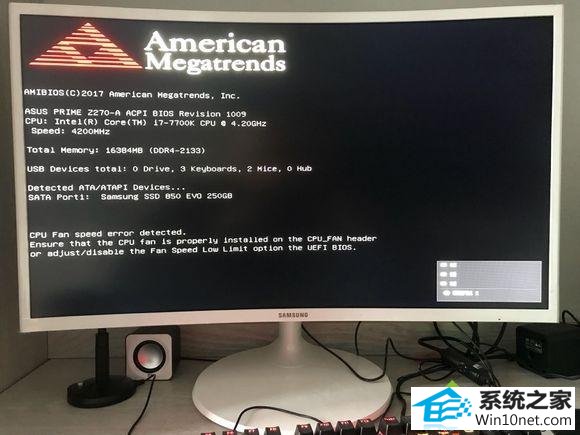
主板CpU风扇电源线插错:
1、在主板上会有很多个风扇的接口,每个接口的作用是不一样的,机箱风扇的接口和CpU风扇的接口都是要接在主板上的,很容易出错,如果出现插错接口的情况,就会导致出现错误提示;

2、可以打开机箱检查CpU的风扇是不是接在主板上标有“CpU Fan”接口上。如果没有插对的话,就算CpU风扇仍能散热使用,也会出现错误。将接口位置更正一下,就可以解决这个问题了。绝大部分的用户都是因为这个问题导致的。

Bios检测不到CpU风扇的转速:
1、这样的原因是比较常见的,需要确认是不是这个原因,我们可以进入Bios来查看。想要进入Bios需要在开机后就按下dEL键,我们就可以看到Bios的选项,

2、然后我们再进入powER的Hardware monitor。就会发现又三个选项:CpU FAn spEEd、CHAssis FAnspEEd、powER FAn spEEd。我们可以尝试修改下设置,既将CpU FAn spEEd项改成iGnoREd,CHAssis FAnspEEd项改成n/A,powER FAn spEEd项改成iGnoREd,然后看是否还会出现错误提示。
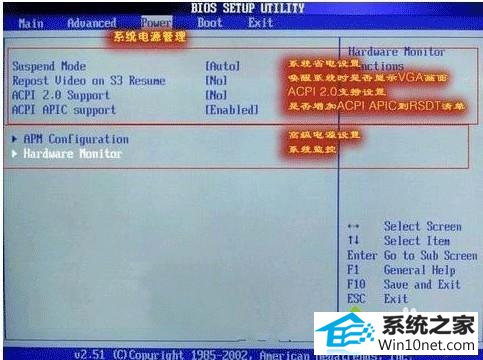
CpU风扇工作不正常转速太低:
CpU的风扇转速太低通常是由于风扇的质量不好,或者使用的时间太长了,也可能是灰尘太多引起的。这样的话,就只能更换CpU的风扇来解决了。


Bios设置错误:
1、如果Bios一些设置错误,也可能会导致出现错误提示。解决办法也很简单,只要把Bios的设置恢复到默认状态就可以了。
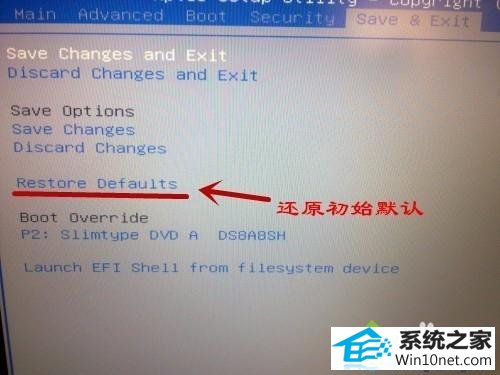
2、如果不了解如何重设Bios设置的话,也可以拆开机箱,然后把主板的纽扣电池拔下,稍等片刻再放回去。主板因为断电就会自动恢复默认设置的,还有一种可能性是主板上的纽扣电池没有电了,更换一下。

关闭软驱:
1、将drive A 设置成“none”即可关闭软驱(一般A就是软驱),主板设置大同小异,参考即可。此外目前很多主板Bios下支持一键关闭F1选项,比如华硕主板,Bios设置中有一项叫“wait For 'F1' if Error”,关闭这项即可。
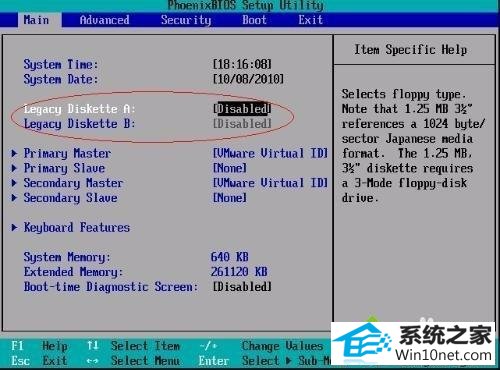

以上就是win10提示cpu fan speed error detected的图文步骤的全部内容了,如果遇到风扇错误而出现american megatrends界面的话可以按照上述方法解决。